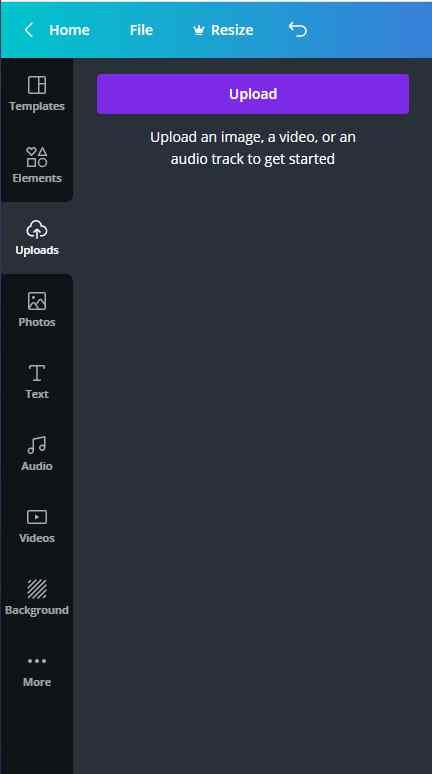Rezumat blog- Doriți să adăugați autocolante pe fotografiile dvs. pentru a le face atrăgătoare? De ce să nu folosiți aplicația Canva pentru a vă personaliza fotografiile cu colecția imensă de autocolante din această aplicație.

Adăugarea unui filtru nu este întotdeauna suficientă și, prin urmare, avem alte elemente de folosit ca suplimente pentru a face fotografiile să pară atractive. Platformele de rețele sociale vă vor oferi mai multe opțiuni pentru a face imaginile să pară interesante. Dacă încă mai cauți altceva pentru a-l personaliza, ai autocolante pe fotografii.
Să presupunem că doriți să creați o imagine de zi de naștere pentru prietenul dvs. și doriți să adăugați un autocolant specific pentru ziua de naștere. Poate fi greu să le cauți dacă nu cunoști locul potrivit. Adăugarea de stickere la fotografia dvs. este posibilă de mai multe site-uri web. Dar dacă sunteți sceptic cu privire la încărcarea fotografiilor dvs. pe un site web gratuit care oferă servicii de editare foto, avem o soluție pentru dvs. Aplicația Canva este o astfel de aplicație care poate fi folosită atât de utilizatorii începători, cât și de cei experimentați.
Crearea de fotografii distractive care merită postări și printuri pe rețelele sociale folosind Canva este foarte ușoară. Să aflăm puțin mai multe despre Canva și despre cum să puneți un autocolant pe o imagine folosind serviciul de editare foto. Nu numai că puteți partaja aceste imagini cu prietenii dvs., dar formatul imaginii poate fi schimbat și astfel imprimabil cu autocolantele adăugate.
Trebuie citit: 10 cele mai bune software-uri de artă digitală pentru desen, pictură și ilustrație (2021)
De ce să folosiți Canva pentru a adăuga autocolante pe fotografii?
Este un instrument excelent pentru a învăța cum să adăugați autocolante la fotografii. Puteți utiliza site-ul oficial sau aplicația de pe smartphone-ul dvs. pentru utilizarea acestuia. Canva oferă două versiuni - Free și Pro și are o varietate de funcții. Puteți folosi oricare dintre ele și puteți începe să vă creați postări interesante pentru rețelele de socializare, prezentări, eseuri școlare, CV-uri etc. Opțiunile sunt nelimitate, iar efectele, machetele, șabloanele, graficele sunt, de asemenea, numeroase din care să alegeți. Aici am enumerat câteva puncte cheie ale modulului Canva Free -
- Peste 250.000 de șabloane gratuite sunt disponibile.
- Peste 100 de aspecte de design pentru diferite, inclusiv platforme de social media.
- Mii de imagini și grafică gratuite.
- 5 GB de stocare în cloud .
Cu versiunea Canva Pro, obțineți totul în versiunea gratuită plus mai multe dintre aceste funcții -
- Peste 100 de milioane de fotografii de stoc Premium, grafică, audio și videoclipuri.
- Peste 610.000 de șabloane premium cu modele noi care apar zilnic.
- 100 de truse de marcă cu mai multe mărci sau culori de campanie, sigle și fonturi.
- Eliminator de fundal
- Magic Resize pentru redimensionarea imaginii .
- Salvați modelele ca șabloane pentru ca echipa dvs. să le folosească.
- 100 GB de stocare în cloud.
- Programați conținutul rețelelor sociale până la 8 platforme.
Citește și: 10 cele mai bune aplicații pentru artiști grafici în 2021
Cum să adăugați autocolante pe fotografii
Să vorbim despre cum să puneți autocolante pe fotografii folosind Canva. În primul rând, asigurați-vă că sunteți înscris pe aplicație sau pe site-ul web pentru a profita la maximum de ea. Mai târziu începeți cu selectarea imaginii pe care doriți să o utilizați și începeți cu pașii de mai jos-
Pasul 1: Deschideți site-ul web sau aplicația Canva și conectați-vă cu contul dvs. Utilizatorii noi se pot înscrie.

Pasul 2: Accesați opțiunea Încărcări și încărcați o fotografie din spațiul de stocare local
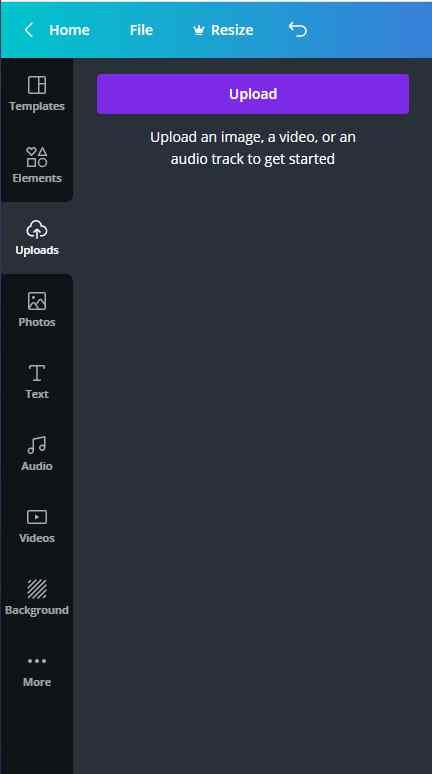
Pasul 3: Accesați Elemente și începeți să introduceți cuvintele cheie relevante pentru a căuta autocolante.
Există mai multe autocolante gratuite disponibile împreună cu autocolantele exclusive marcate pentru versiunea Pro. Pentru a putea folosi toate autocolantele, trebuie să fii membru pro al Canva.
Rețineți că puteți, de asemenea, să duplicați autocolante, să adăugați gif-uri etc. și multe altele la fotografie folosind această aplicație.
Pasul 4: După ce ați terminat, faceți clic pe Descărcare pentru a salva imaginea în spațiul de stocare local. De asemenea, puteți selecta formatul imaginii din butonul din dreapta Descărcare înainte de a descărca fotografia editată.
Trebuie citit: 10 cele mai bune editori video pe care studenții să le folosească în 2021 [plătit și gratuit]
Verdict -
Adăugarea de stickere pe fotografii îl va face distractiv și va ieși în evidență. Utilizați acum Canva pentru a vă face fotografiile unice și pentru a vă exprima emoțiile prin utilizarea autocolantelor. Acest blog vă va ajuta cu pașii despre cum să puneți un autocolant pe o fotografie. Canva nu este doar o aplicație ușor de utilizat, ci vă oferă o mulțime de opțiuni pentru a vă edita fotografiile. Obțineți-l acum pe smartphone-ul dvs. folosind butonul de descărcare de mai jos.

Sperăm că acest articol vă va ajuta să aflați cum să adăugați autocolante la fotografii. Am dori să cunoaștem părerile dumneavoastră despre această postare pentru a o face mai utilă. Sugestiile și comentariile dvs. sunt binevenite în secțiunea de comentarii de mai jos. Distribuiți informațiile cu prietenii dvs. și cu alții, distribuind articolul pe rețelele sociale.
Ne place să auzim de la tine!
Subiecte asemănătoare -
Cum să recuperați fotografiile șterse din Galeria Android
Ce este nou în Previzualizarea dezvoltatorului Android 12 1
Top 10 cele mai bune alternative Canva pentru design grafic DIY
Opriți modul de salvare automată în WhatsApp și organizați-vă galeria cu aceste hack-uri!
Cum să vă ascundeți fotografiile prețioase pe Android?